5 лучших программ для усиления звука на компьютере и ноутбуке
В ряде случаев звук бывает настолько тихим, что приходится едва ли не подносить ухо к динамику, чтобы хоть что-нибудь расслышать. Слишком тихий звук на ноутбуке может быть следствием целого ряда причин, как программных, так и аппаратных. Если, скажем, один аудиофайл воспроизводится еле слышно, а другой в той же самой программе гораздо громче, значит причина в некорректной кодировке файла, особой «вины» ноутбука в том нет.
Громкость также зависит от работающих со звуком приложений. Например, во встроенном плеере Windows звук тише, чем в VLC или других сторонних проигрывателях. На системном уровне нередко причиной изначально низкой громкости или ее снижения после обновления операционной системы до новой версии становятся не совсем подходящие для конкретной звуковой карты драйвера. В таких случаях замена майкрософтских драйверов «родными», скачанными с сайта производителя драйверами может увеличить громкость на ноутбуке.
Наконец, причина нередко кроется в самом ноутбуке, вернее в его слабых динамиках. Производители лэптопов зачастую экономят на воспроизводящих звук устройствах, хотя надо признать, что в этом есть свой резон. Во-первых, ничего не мешает пользователю подключить внешние колонки, во-вторых, в силу конструктивных особенностей ноутбука размещение мощных динамиков внутри его корпуса представляет не слишком простую задачу. Всё это, конечно, не означает, что вы должны мириться со слабой акустикой. Сейчас мы покажем, как сделать громче звук на ноутбуке, если он уже на максимуме.
Equalizer APO
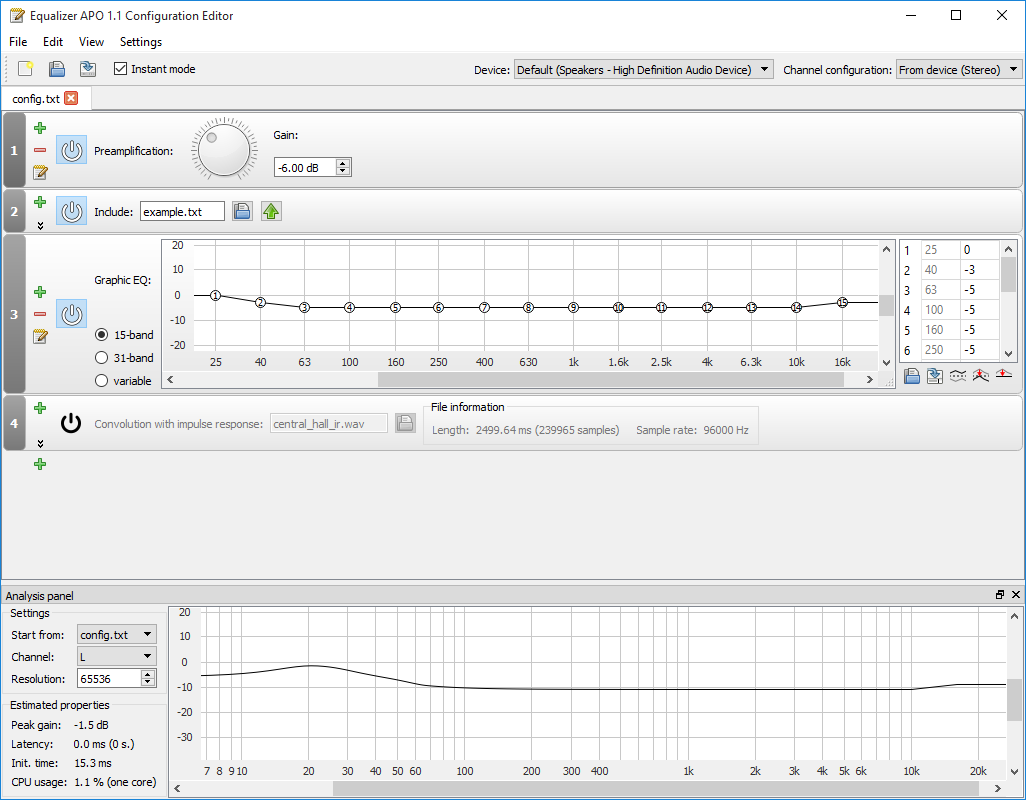
По сути это эквалайзер, который позволяет тонко настроить звучание на вашем ПК. Например, вы сможете поиграться с такими параметрами, как питч, высокие и низкие частоты, увеличение звука и т.д.
Программа состоит из двух панелей — Tools и Analysis. Первая разрешает добавлять различные инструменты (фильтры, графический эквалайзер и многое другое), а вторая нужна для просмотра таких штук, как амплитуда, задержка, канал, разрешение и прочее.
Альтернативы
DFX Audio Enhancer. Бесплатный плагин, который улучшает качество звучания в медиаплеерах и ОС Windows. Совершенствует частотные характеристики, добавляет режим супербаса и глубокого звука, выдает отличный звук на выходе.
Sound Booster. Бесплатная программа, усиляющая звук. Может поднимать громкость звучания на 500%. Интегрируется в операционную систему, устанавливается в автозапуск и с помощью ползунка дает возможность выполнять динамическое изменение громкости звуков. Поддерживает настройку горячих клавиш.
Штатные инструменты увеличения громкости и улучшения звука
Обычно регулятор громкости звука в Windows располагается в трее рядом с часами и выполняет две основные функции:
- при нажатии по значку левой кнопкой мыши открывается одинарный регулятор звука;
- при нажатии по значку правой кнопкой мыши открывается контекстное меню с рядом дополнительных возможностей.

В меню первым делом проверьте микшер. Он напрямую отвечает за уровень громкости всей системы и некоторых отдельных программ. Вполне может статься, что тихий звук в плеере – результат того, что для мультимедиа громкость задана ниже системной.
Если же с микшером всё в порядке, то поискать дополнительные полезные настройки можно в разделе «Устройства воспроизведения». Здесь выделите нужное устройство (обычно называется «Громкоговоритель и наушники») и нажмите кнопку «Свойства» в правом нижнем углу. В открывшемся окошке ищите вкладку «Улучшения» или «Дополнительные возможности». Если такая есть, то в ней Вы сможете дополнительно применить ряд эффектов для повышения уровня громкости:

Для повышения громкости можете включить «Тонокомпенсацию» и/или «Выравнивание громкости». Эти параметры позволяют иногда получить ощутимый прирост уровня громкости без искажений звука. Для экстремального же усиления можете включить «Эквалайзер» и вывести все полозки на максимум вверх.
Правда, как уже было сказано выше, из-за переусиления динамики начнут искажать звук хрипом. А при длительной такой экстремальной нагрузке могут быстрее выйти из строя (особенно, если это динамики ноутбука). Поэтому применяйте сей способ разумно и, по возможности, не слишком часто!
Так или иначе, но у меня подобной вкладки не оказалось, поэтому я стал копать дальше. В итоге выяснилось, что драйвер моей звуковой карты имеет собственный отдельный интерфейс с довольно неплохими параметрами:

Если у Вас тоже аудиокарта от Realtek, то можете скачать себе такой драйвер с официального сайта. Он имеет две панели: левая предназначена для более простого управления усилением отдельных частот и эффектами улучшающими звучание, а правая предоставляет нам полноценный 10-полосный эквалайзер.
Для максимального увеличения громкости на компьютере, можете поднять до упора вверх все полозки эквалайзера, как было написано выше. Таким образом можно получить усиление до 200% (правда, с искажениями).
Если же требуется наоборот улучшить звук, то Вам стоит поиграться с настройками в левой части. Здесь имеется три набора инструментов: «Музыка», «Голос» и «Кино». Больше всего параметров доступно для «Музыки» (трёхполосный эквалайзер, а также инструменты настройки эффекта присутствия и фокусировки звука). В остальных режимах можно улучшить слышимость голоса, задействовав одноимённый полозок «Dialog clarity».
Лучшие бесплатные программы

Медиапроигрыватель совместим с множеством операционных систем, среди которых Windows, Linux, macOS, Android, Desktop и FreeBSD. Интерфейс программы поддерживает большое количество языков, в том числе и русский.
VLC способен воспроизводить любые форматы аудио и видео файлов, без необходимости в установке дополнительный кодеков, так как они уже встроены в проигрыватель. Также VLC может воспроизводить и записывать сетевые трансляции, воспроизводить испорченные файлы, интернет-радио.
Интерфейс программы максимально прост и понятен в использовании. Уменьшить или увеличить звук можно при помощи индикатора, расположившемуся в правом нижнем углу окошка. Максимальное увеличение громкости составляет 125%.
Во вкладке «Инструменты» находятся аудиоэффекты, где можно настроить звук в разделе в графический эквалайзер, сжатие и объемное звучание.
- совместимость с множеством ОС;
- поддержка огромного количества языков, форматов;
- простой и понятный интерфейс.
AUDIO AMPLIFIER Free

AUDIO AMPLIFIER Free – очень простое и понятное приложение, совместимое с операционной системой Windows. Приложение не работает с общей регулировкой звука в ОС, а настраивает отдельный аудио или видео файл.
Интерфейс выполнен в стиле минимализм, что не доставит пользователю проблем при его использовании. Поддерживается английский язык.
Начать работу с программой легко, достаточно загрузить необходимый видео или аудио файл, нажав на вкладку «Load Audio or Video File», которая находится в верхней части экрана. После загрузки появится информация о файле в окошке ниже.
AUDIO AMPLIFIER Free позволяет усиливать или уменьшать громкость медиафайлов. Максимально возможное усиление составляет 1000%. Регулировка громкости осуществляется в правой части интерфейса, при помощи стрелочек.
Для сохранения измененного файла следует нажать на вкладку «Amplify», расположенную в нижней части экрана. Прослушивание измененного файла до его сохранения программой не предусмотрено.
- минималистический дизайн интерфейса;
- возможность, как усиления, так и уменьшения громкости.
- отсутствие возможности прослушивания файла во время его редактирования.
ViPER4Windows

Используя ViPER4Windows, можно осуществить тонкую настройку большого количества звуковых параметров, которые значительно улучшат качество звучания.
На основной экран выведены настройки для улучшения и усиления звука, а эквалайзер и компрессор скрыты и открываются при помощи отдельной кнопки. В левой части есть переключатель режимов работы, загрузка пресетов и кнопка для включения обработки звука.
ViPER4Windows имеет три основных режима: музыкальный, кино и свободный. Для свободного режима можно использовать расширенные настройки, среди которых есть:
- устранение разности громкости при помощи автоматического выравнивания;
- регулировка показателей децибел;
- 8 параметров для реверберации звука;
- использование конвольвера или загрузки собственных импульсов;
- 3 режима для выравнивания звука;
- функция 3D звучания;
- регулировка ясности звука с применением дополнительных эффектов;
- использование драйвера для наушников с возможностью применения специальных эффектов;
- усиление басов;
- большое количество настроек компрессора;
- 18 полосок эквалайзера;
- регулировка задержки звука;
- усиление правого или левого канала;
- готовые для выбора аудиоканалы с собственными параметрами, которые позволят качество звука обычной стереосистемы приблизить к системам объемного звучания.
Где скачать программу?
ViPER4Windows можно загрузить с сайта: http://vipersaudio.com/blog/?page_id=59 .
- тонкое редактирование звуковых параметров;
- большой выбор функций и спецэффектов.
Equalizer APO с Peace GUI

Equalizer APO – профессиональный эквалайзер, поддерживающий использование VST-плагинов, применение неограниченного количества файлов и фильтров. Утилита имеет низкие показатели задержек в работе и потребления ресурсов процессора. Применяется для изменения характеристик звука устройств захвата и воспроизведения. Подходит для компьютеров с операционной системой Windows.
Простота и легкость в использовании – это не про Equalizer APO. Именно поэтому данную утилиту используют вместе с графическим интерфейсом Peace GUI.
Установив на свой компьютер Equalizer APO с Peace GUI, пользователь получает:
- Набор готовых конфигураций звука. Есть возможность их редактирования, а также добавления собственных пресетов, с дальнейшим их сохранением. Выбирать необходимую конфигурацию можно при помощи горячих клавиш, настроенных предварительно, или же автоматически;
- 10 полос для настройки, где можно изменять качество звука, уровень усиления и добавлять произвольные частоты;
- Усилитель с лимитером. Встроенный усилитель позволяет срезать пики при переусилении сигнала;
- Обработку звука при помощи специальных эффектов. Есть возможность подключать внешние библиотеки;
- Графический эквалайзер, охватывающий частоты в диапазоне от 10 до 20 000 Гц.
Интерфейс можно использовать в компактном режиме, где пользователю показаны только списки пресетов, в стандартном – с базовым набором функций, в расширенном – с доступом ко всем возможным изменениям параметров программы.
Equalizer APO с Peace GUI позволяют использовать тонкие настройки управления, как изменение шага регулирования Дб при помощи колесика или изменение ширины ручки слайдера.
Где можно скачать программы?
Профессиональный эквалайзер Equalizer APO доступен для скачивания на сайте: https://sourceforge.net/projects/equalizerapo/ .
Графический интерфейс для эквалайзера Peace GUI: https://sourceforge.net/projects/peace-equalizer-apo-extension/ .
- возможность редактирования и устройств воспроизведения, и устройств захвата;
- широкий ассортимент специальных эффектов;
- обширный выбор дополнительных параметров и функций.
- у некоторых пользователей может вызвать затруднения во время использования.
Способы повышения уровня звука на ноутбуке с Windows 7/10
Итак, как усилить звук на ноутбуке штатными средствами ОС, не прибегая к помощи специальных программ. Первым делом нужно проверить аудио настройки Windows. Их доступность и объем будут зависеть от используемого драйвера и версии операционной системы.

Кликните по иконке звука в трее правой кнопкой мыши, выберите в меню «Устройства воспроизведения», в открывшемся окошке выделите «Динамики» и нажмите кнопку «Свойства».


В следующем окне переключитесь на вкладку «Enhancements» (Улучшения), активируйте опцию «Bass Boost» и нажмите «Settings».

Попробуйте поиграть в открывшемся маленьком окошке с настройками, изменяя параметры «Frequency» и «Boost Level», попутно проверяя результат на вкладке «Дополнительно».

По умолчанию в качестве значения первого параметра выставлено 80 Hz, для второго – 6 dB. Повысьте значения до максимумов, установите галочку в пункте «Loudness Equalization» («Тонокомпенсация») и примените настройки. Это должно увеличить звук на ноутбуке.
В качестве вспомогательной меры на вкладке «Дополнительно» можно установить максимальные значения разрядности и частоты дискретизации.

В Windows 8.1 не помешает поэкспериментировать с настройками «Enable Sound Equalizer» и «Enable Room Correction» на вкладке «Улучшения».

Так примерно обстоят дела, если у вас используется стандартный драйвер Microsoft. Если у вас установлен аудио драйвер от Realtek, усилить звук на ноутбуке можно с помощью диспетчера Realtek HD. Это более удобный способ, поскольку все инструменты располагаются на одной панели. Ее внешний вид, однако, будет отличаться в зависимости от версии драйвера и производителя материнской платы. Откройте Диспетчер Realtek HD из классической «Панели управления». Далее переключитесь в раздел «Звуковые эффекты», включите эквалайзер и установите все ползунки в верхнее положение, затем установите галочку в пункте «Тонкомпенсация» и сохраните настройки.


Усиление звука всей системы
Программы, предназначенные для повышения качества аудио воспроизведения, делятся на категории. Для начала рассмотрим утилиты, усиливающие качество звучания всей системы.
Sven 120

Преимущества: компактность, цена.
Колонки популярного бренда Sven 120 — неприхотливый и, пожалуй, самый доступный вариант на рынке. Всего 8$, и аудиосистема на каждый день у вас в кармане, причем, как в прямом, так и в переносном смысле, учитывая ее размеры.
Корпус размером с яблоко выполнен из ABS-пластика, стойкого к случайным падениям и ударам. Черное-белое оформление
Читайте также: Как сбросить пароль учётной записи пользователя Windows с помощью утилиты Lazesoft Recover My Password
беспроигрышно сочетается с любым интерьером, а вот глянцевые поверхности придают, скорее, игрушечности, чем эффектности, к тому же, собирают отпечатки. На корпусе нет никаких настроек, привычный регулятор громкости располагается на сигнальном кабеле, что может показаться, пусть и незначительным, но все же, неудобством.
Однополосные громкоговорители оснащены динамиками диаметром 45 мм мощностью 2.5 Вт каждый, а диапазон поддерживаемых звуковых частот составляет 100 – 20000 Гц
. О басах говорить, естественно, не приходится, это самые обыкновенные «пищалки», чтобы пообщаться в мессенджерах, посмотреть видео в «соцсектах» или фильм на вечерок, но звучат они неплохо для своих возможностей. Не слишком резко на верхах, с уходом в динамичную середину.
Колонки подключаются через разъем mini-Jack (3.5 мм), а запитываются через USB или обычную сетевую зарядку, если все порты в ноутбуке заняты.
Sven 120 — быстрое и дешевое решение для небольшого усиления звука
встроенных динамиков ноутбука. Идеальный вариант для тех, кому не нужно больше.
Genius SP-U115
Преимущества: несколько цветовых решений, устойчивость, удобный регулятор громкости, цена.
Компьютерные колонки SP-U115 от тайваньской компании Genius берут не звуком, а внешним видом и ценой. За обилие расцветок, приятный дизайн предлагается заплатить всего 10$, что делает модель популярной уже на протяжении нескольких лет.
Акустика получилась действительно очень симпатичной. А за счет оригинальной формы с плавным скосом фронтальной части еще и устойчивой. Пластиковые корпуса выпускаются в черном цвете, а также в комбинированных расцветках — бело-зеленой, красно-черной и сине-черной.
На боковой части главной колонки расположился удобный регулятор громкости в виде колесика
, а под ним индикатор включения/выключения с синим светодиодом, но, как нам показалось, излишне ярким для вечернего времени суток.
Подключение стандартное — через разъем mini-Jack (3.5 мм) и USB, можно пользоваться сетевым адаптером.
Звук суммарной мощностью 3 Вт в диапазоне 200 – 18000 Гц
говорит сам за себя. Играют колонки громче, чем родные динамики ноутбука, и это уже хорошо. На большее рассчитывать не стоит. Хотя совсем неискушенный пользователь может быть приятно удивлен.
Звучит система достаточно открыто и даже плотно, учитывая параметры.
Да, и как показывает практика, работает долго, где-то 2 – 3 года при ежедневной эксплуатации. За такую цену большего и не пожелаешь.
Microlab B-16
Преимущества: компактность, удобный регулятор громкости, цена.
Колонки Microlab B-16 в пластиковом глянцевом корпусе
можно смело назвать крошечными, так как размер каждой составляет всего 89x89x67 мм. Это можно отнести к плюсам модели, поскольку позволяет экономить место на столе. А вот слегка
футуристичный дизайн
, хотя и симпатичный, но не практичный — фактурные фронтальные поверхности хорошо собирают пыль и трудно чистятся. С выбором цвета тоже не сложилось, есть только черный.
Читайте также: Как временно или навсегда заблокировать страницу в Одноклассниках: простая и понятная инструкция
Суммарной мощности системы 5 Вт хватит для озвучивания небольшой комнаты, не только рабочего места, а диапазон 120 – 20000 Гц
говорит о неплохом звучании средних и высоких частот, и весьма отдаленном присутствии низкой составляющей. Громкость удобно регулируется колесиком на верхней панели правого динамика.
По подключениям все стандартно. Разъемы USB и mini-Jack (3.5 мм) располагаются на тонком кабеле длиной около метра. В самый раз, чтобы расставить колонки по краям от ноутбука и даже монитора диагональю 22 – 23 дюймов, без натяжения кабеля.
За систему предлагается заплатить чуть больше 10$, что целиком соответствует ее качеству. Еще бы пару ярких расцветок и спрос был бы явно выше.
Edifier R12U
Преимущества: несколько цветовых решений, прорезиненные ножки, удобный регулятор громкости, выход на наушники, фазоинвертор, звук.
Edifier R12U — популярная аудиосистема для дома и офиса с массой преимуществ за доступную цену
. Здесь есть все, чтобы понравиться пользователю, от стильного дизайна в разных расцветках, до вполне достойного звука, какой только могут выдать
2-ваттные 60-миллиметровые динамики
в заявленном частотном диапазоне 180 – 20000 Гц. Правда, громкость лучше не задирать выше 70%. Тогда все звучит чисто, без хрипов, и очень даже приятно, как для таких малышей.
Отдельно стоит отметить порт фазоинвертора, добавляющий плотности в нижний диапазон средних частот, и выход на наушники, что делает систему идеальным напарником для работы в офисе. Он находится на фронтальной панели главной колонки, рядом с ручкой громкости и вкл./выкл. со световым индикатором
Колонки подключаются к через mini-Jack (3.5 мм) и USB А (питание), а между собой соединяются тонким метровым проводом, которого достаточно для комфортного размещения на столе.
Единственный ощутимый минус в эргономике заключается в скругленной форме задней части корпуса. Из–за нее колонки легко опрокидываются при каждом удобном случае, даже несмотря на наличие прорезиненных ножек.
В остальном, система радует практически всем, особенно звучанием и ценой 18$. Отличный выбор в офис или в поездку
Logitech Z-120
Преимущества: дизайн, отсек для провода, звук, цена.
Компьютерные колонки Z-120 швейцарской компании Logitech получились очень симпатичными, благодаря оригинальному, слегка футуристическому дизайну и мягкой расцветке в светлых тонах. Корпус из прочного пластика приятен на ощупь
, быстро пачкается, но и легко чистится и в целом вызывает приятные эмоции. Порадовало и
наличие отсека для наматывания провода в тыльной части корпуса
. Все эргономично, стильно и аккуратно, одним словом, «по-швейцарски».
Акустическая система не может похвастать мощностью — в ней всего 1.2 Вт RMS, зато широкий диапазон частот 20 – 20000 Гц
. Если не «наворачивать» звук на всю, можно иметь вполне комфортную озвучку игр, фильмов, видео и даже слушать музыку в почти полном частотном спектре. Звук впечатляет балансом, слышны даже низкие, причем довольно упругие, ВЧ не свистят, а середина не замылена.
Модель порадовала также расположением регулятора громкости на передней части корпуса и наличием светового индикатора включения/отключения. К источнику колонки подключаются стандартно через разъем mini-Jack (3.5 мм) и USB A, но для питания можно использовать и адаптер, правда, в комплект он не входит.
В итоге, за 20$ мы получаем очень компактную и симпатичную компьютерную акустику с удивительно хорошим для своих размеров звучанием. Да, мощности хотелось бы больше, но для своих нужд система отрабатывает на твердую пятерку
, и просить к ней еще плюсик было бы слишком.
Free MP3 Ringtone Maker
- Программы для усиления звука на Windows защищены от вредоносного кода — установка безопасна для ваших компьютеров. Более 40 антивирусных систем следят за чистотой программного обеспечения.
- FreeSoft обеспечивает быстрое и удобное скачивание лицензионных программ, официально переведенных на русский язык. Мы не распространяем взломанные или пиратские дистрибутивы.
- Тип лицензий указан в описаниях: большинство — бесплатны.
- Если нашли ошибки в коллекции или описаниях, пожалуйста, напишите нам по адресу В теме укажите слово «ошибка».












